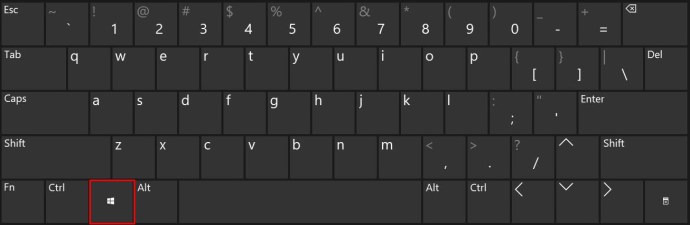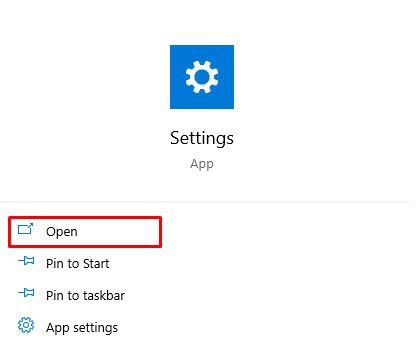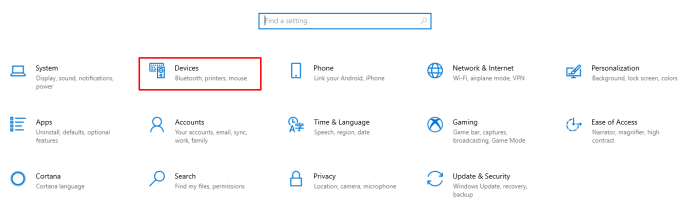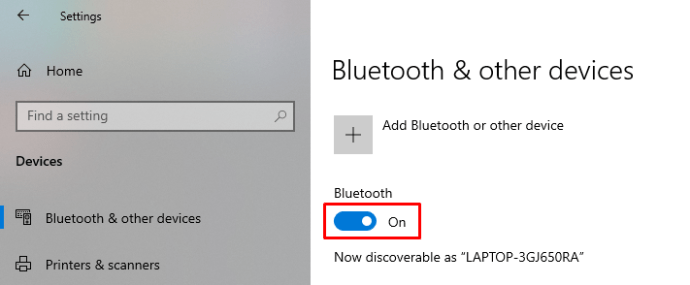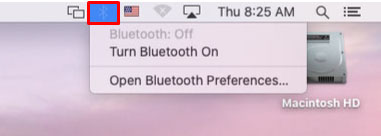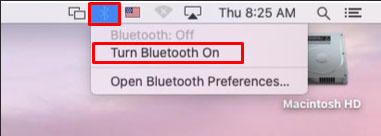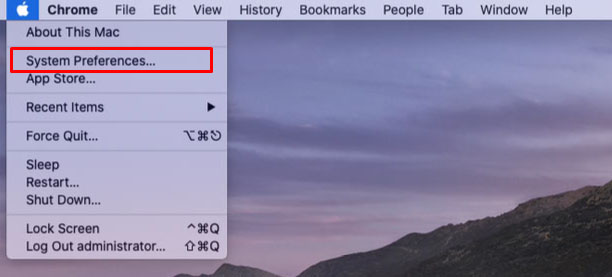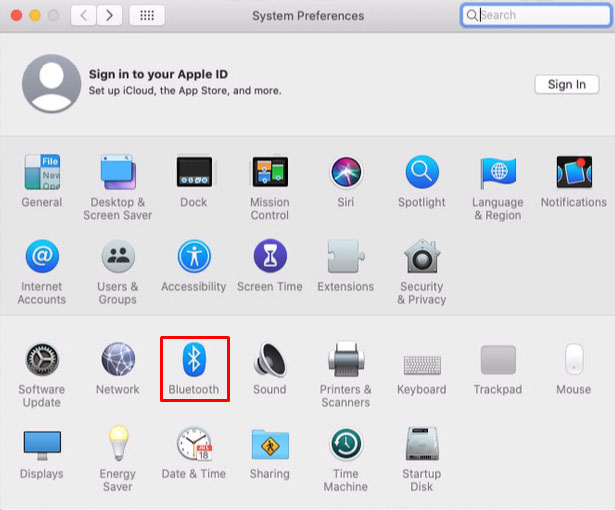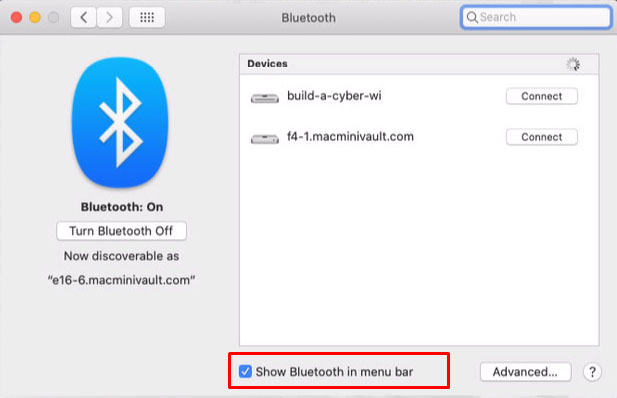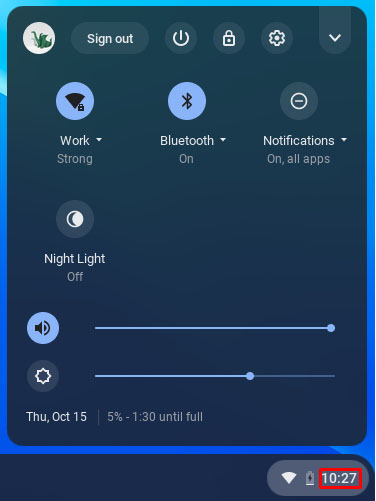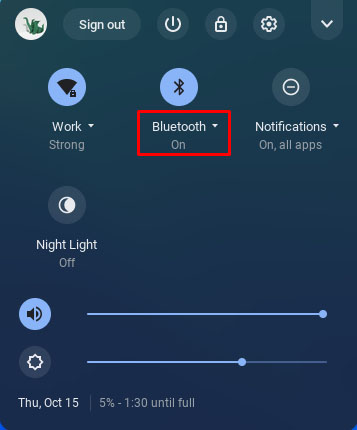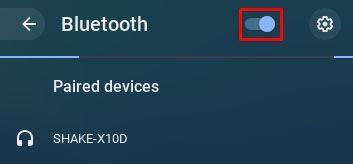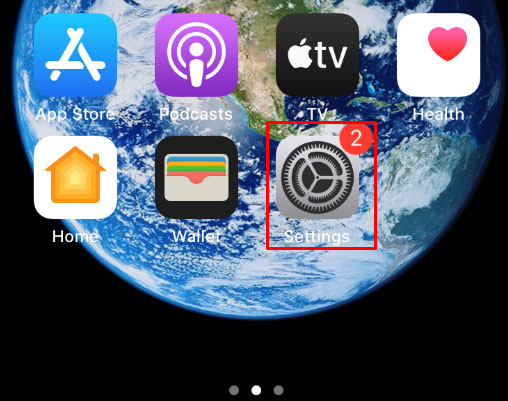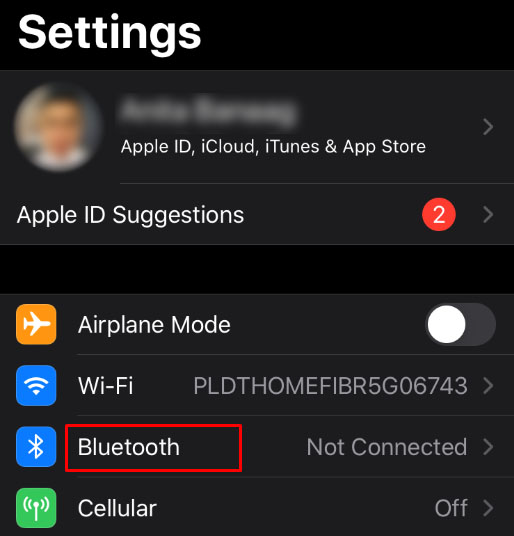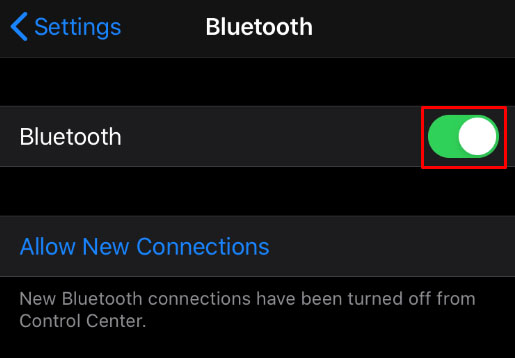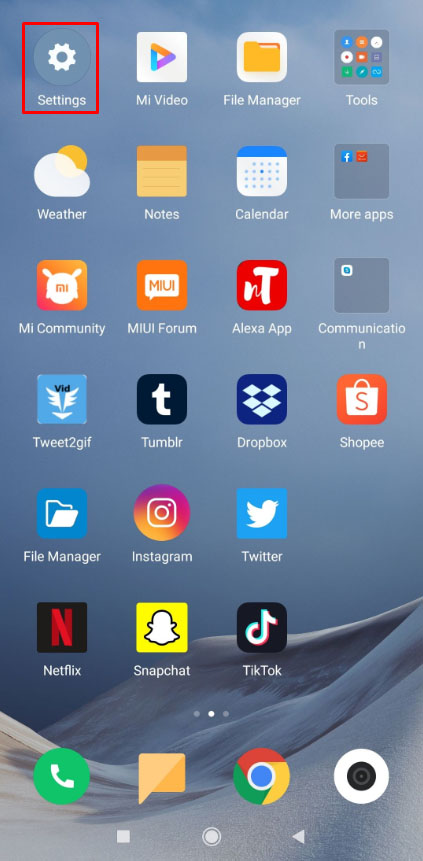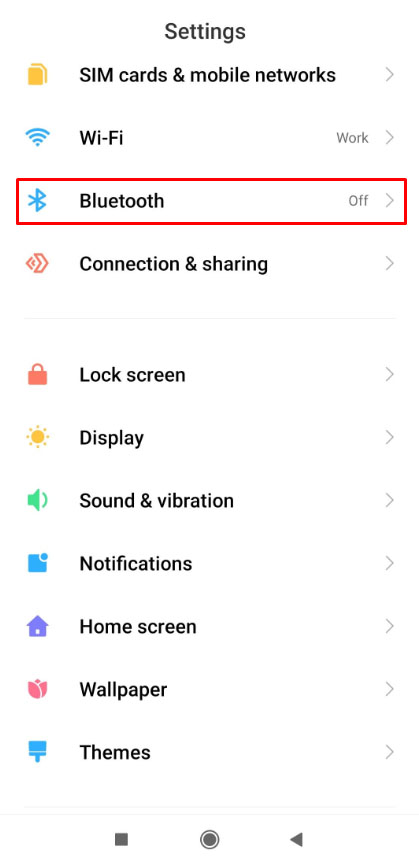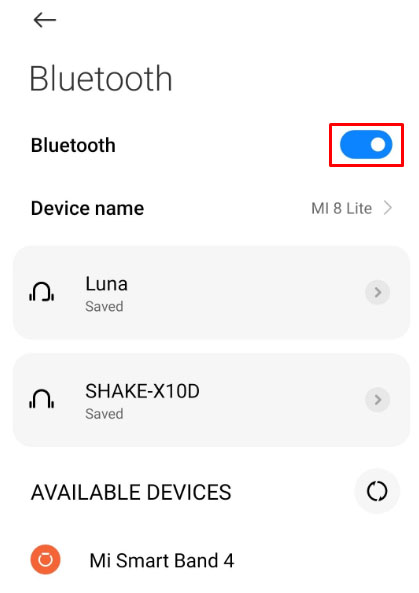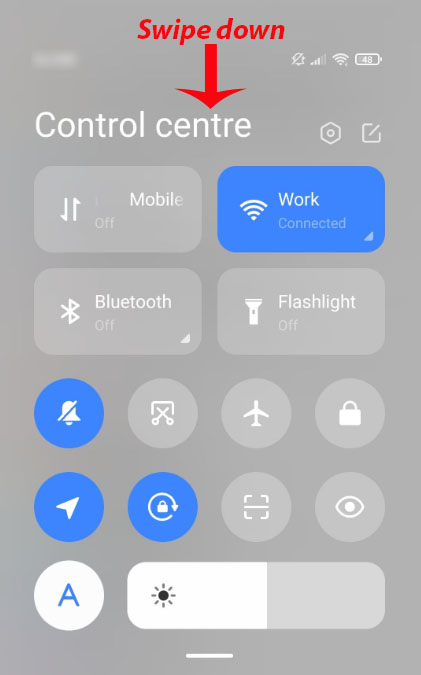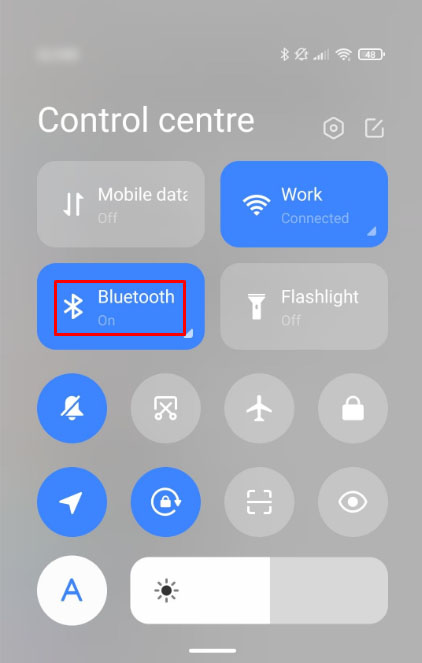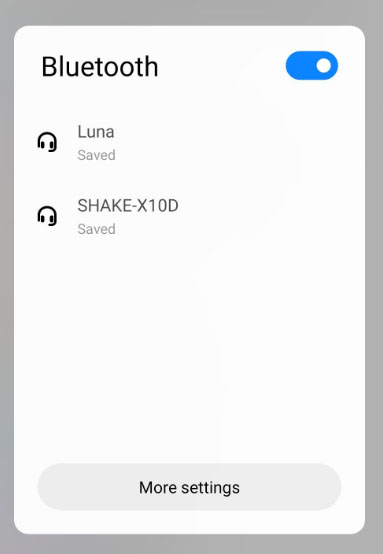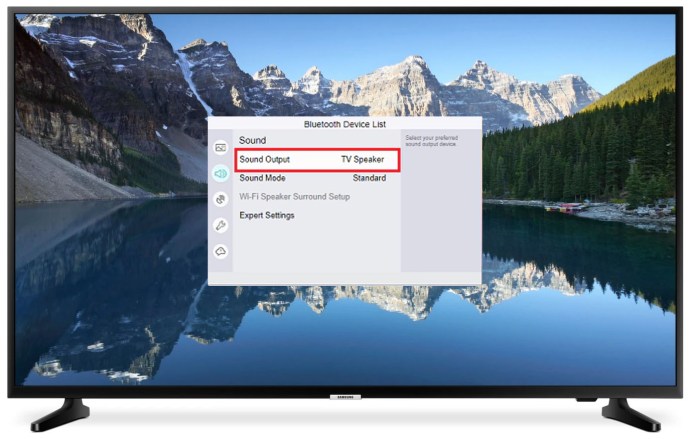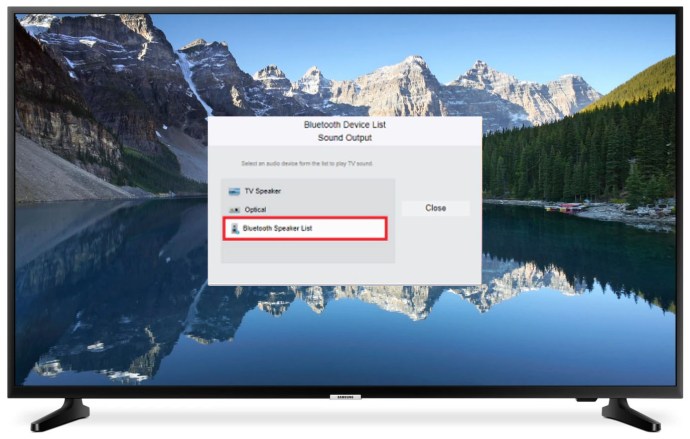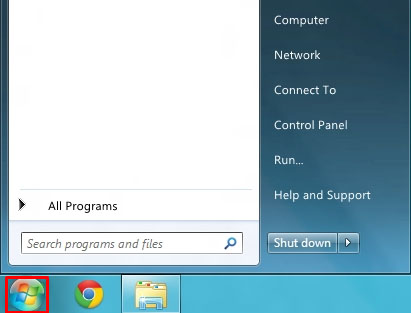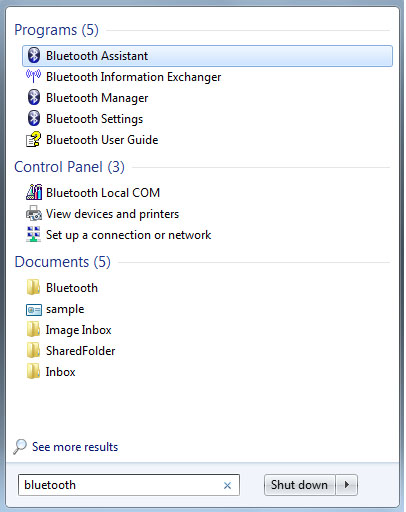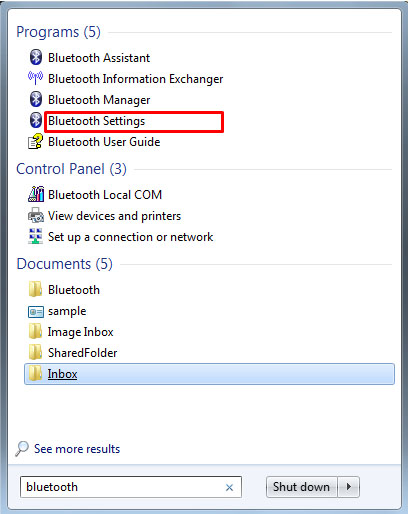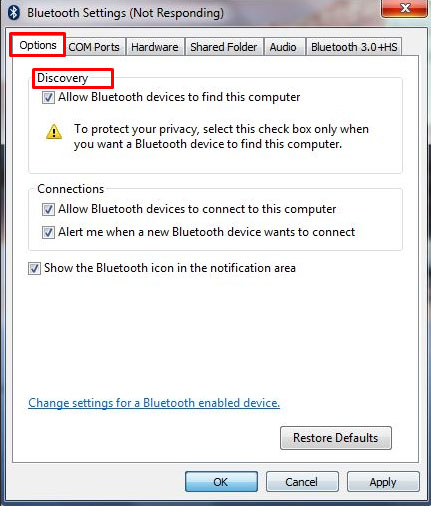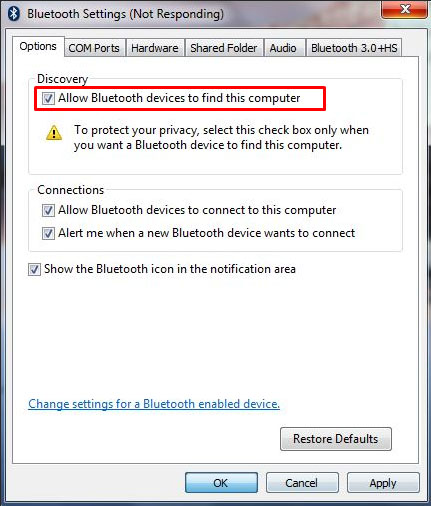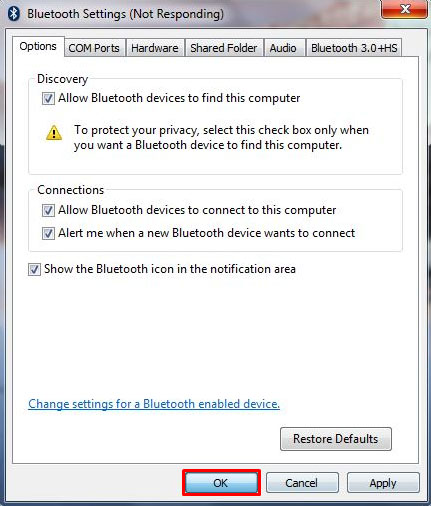Številne naprave uporabljajo Bluetooth kot izbirno povezavo pri komunikaciji z drugimi napravami. Bluetooth je lahko odličen način za hiter prenos podatkov in datotek med napravami, vendar včasih ne morete ugotoviti, kako vklopiti Bluetooth.

Pokazali vam bomo, kako vklopite Bluetooth na najpogosteje uporabljenih napravah, ki ga podpirajo.
Kako vklopiti Bluetooth v sistemu Windows 10
Windows 10 ima enostaven način za uporabo Bluetooth. Sledite tem korakom:
- Izberite gumb Start.
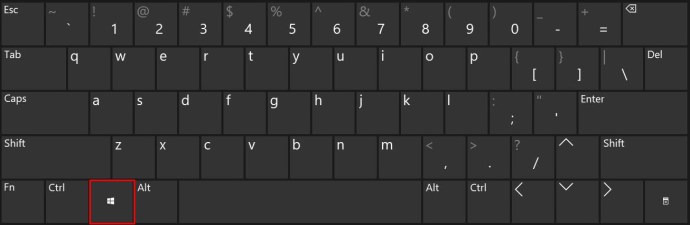
- Odprite Nastavitve (ikona zobnika v meniju Start).
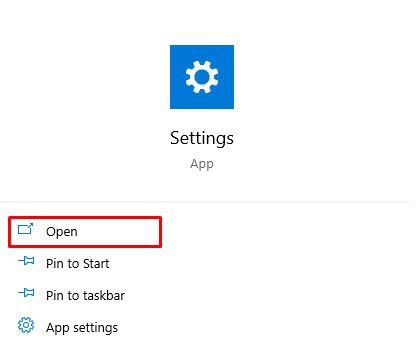
- Pojdite na Naprave.
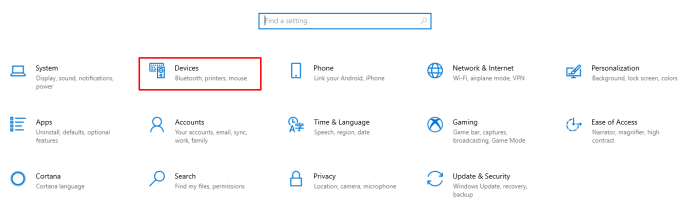
- Na zavihku »Bluetooth in druge naprave« boste našli stikalo za vklop Bluetooth. Prosimo, da ga vklopite ali izklopite po želji.
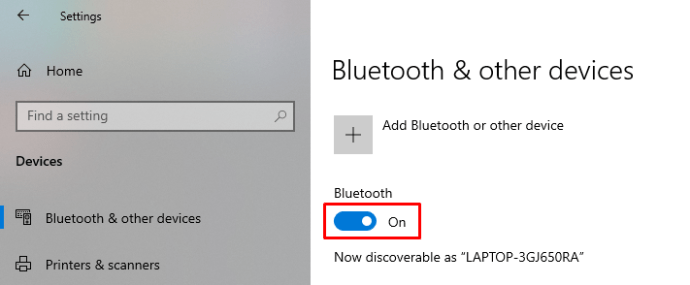
Upoštevajte, da vaša naprava potrebuje delujoč adapter Bluetooth, da se ta nastavitev prikaže. Prenosni računalniki imajo običajno enega privzeto.
Kako vklopiti Bluetooth na Macu
V napravi Mac je vklop Bluetooth prav tako preprost. Sledite tem korakom:
- V računalniku Mac kliknite ikono Bluetooth v menijski vrstici.
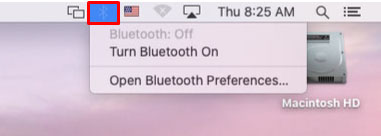
- Izberite vklop ali izklop Bluetooth.
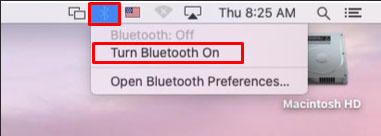
Če vaš Mac nima ikone menija za Bluetooth, jo lahko poiščete:
- Izberite meni Apple.

- Izberite Nastavitve.
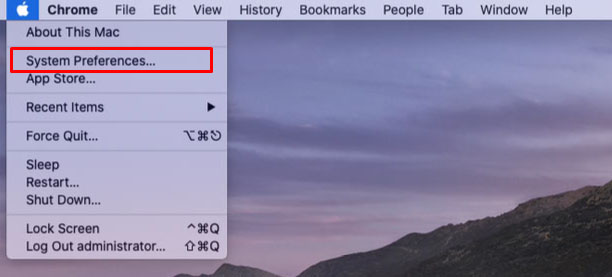
- Kliknite Bluetooth.
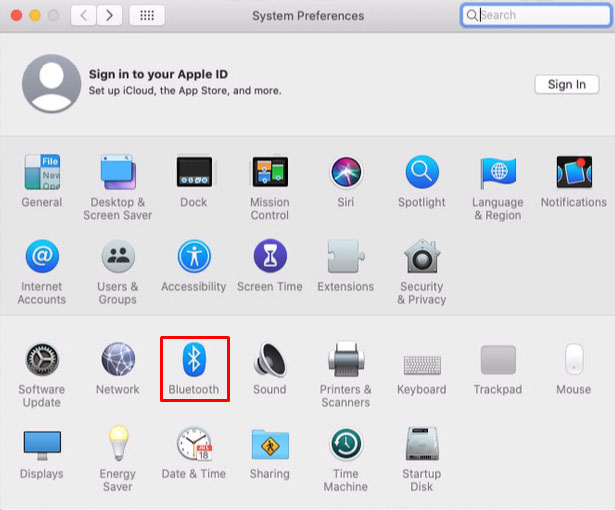
- Izberite »Prikaži Bluetooth v menijski vrstici«.
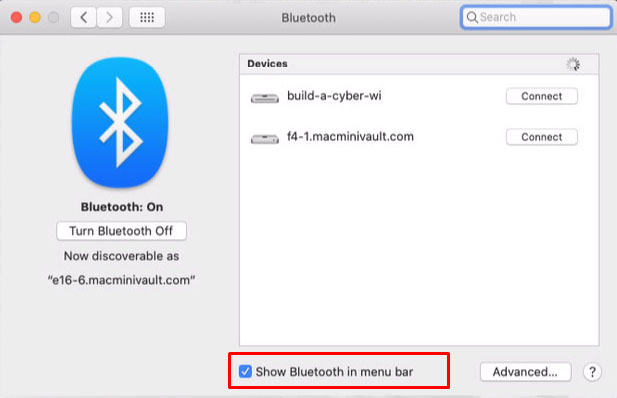
Če vaša naprava uporablja zunanji adapter Bluetooth, se ikona ne bo prikazala v meniju. Če želite izklopiti Bluetooth med uporabo zunanje naprave, jo izključite.
Kako vklopiti Bluetooth na Chromebooku
Če želite vklopiti Bluetooth v Chromebooku, sledite tem korakom:
- V spodnjem desnem kotu izberite Čas.
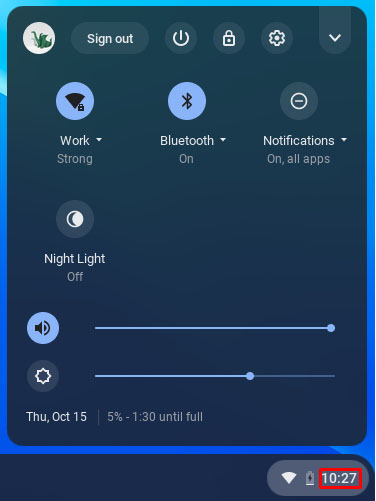
- Poiščite ikono Bluetooth.
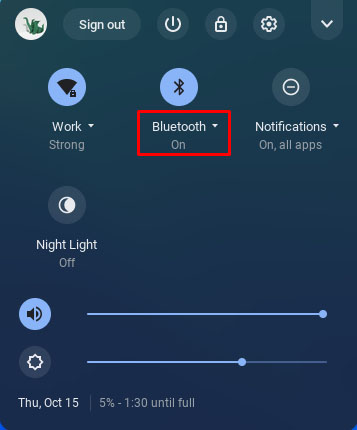
- Če je izklopljen, izberite Vključeno.
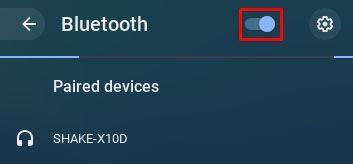

Če pri izbiri časa ne vidite ikone Bluetooth, vaš Chromebook ne deluje z Bluetooth. Če želite to narediti, boste morali najti drug način za povezavo naprave s Chromebookom ali pridobiti zunanji vmesnik Bluetooth.
Kako vklopiti Bluetooth na iPhoneu
Če želite vklopiti Bluetooth na vašem iPhoneu, sledite tem korakom:
- Odprite aplikacijo Nastavitve.
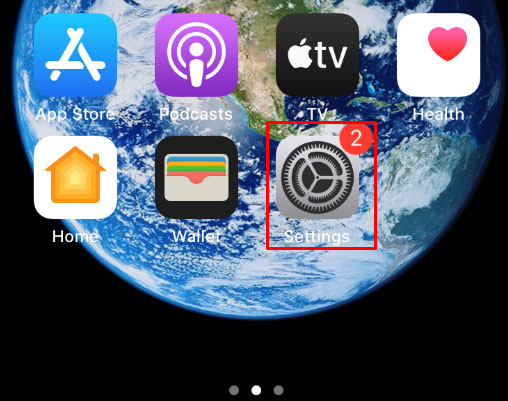
- Dotaknite se Bluetooth.
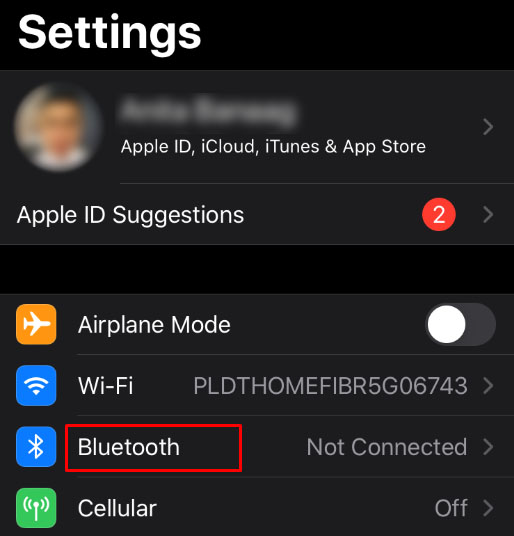
- Tapnite stikalo na Bluetooth, da ga vklopite. Če je zelena, je vaš Bluetooth vklopljen.
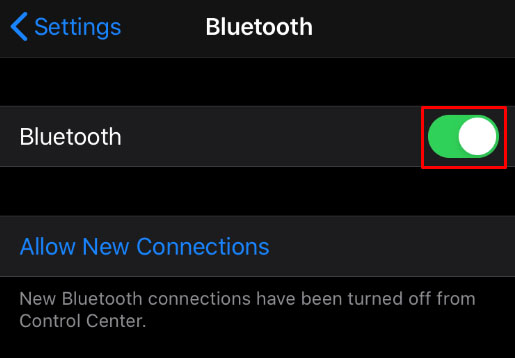
Lahko pa:
- Povlecite navzgor z zgornjega desnega kota zaslona, da odprete Nadzorni center (uporabniki starejših modelov iPhonov bodo morali potegniti navzgor od spodaj).
- Dotaknite se ikone Bluetooth.

Na tem posnetku zaslona prepoznamo, da je Bluetooth vklopljen, ker je moder. Če bi bil izklopljen, bi bila ikona siva.
Ko je vaš Bluetooth vklopljen, si lahko ogledate meni Bluetooth v nastavitvah za seznanitev z želeno napravo.
Kako vklopiti Bluetooth na napravi Android
Vklop Bluetooth na Androidu je podoben uporabi iPhonea. Sledite tem korakom:
- Odprite aplikacijo Nastavitve.
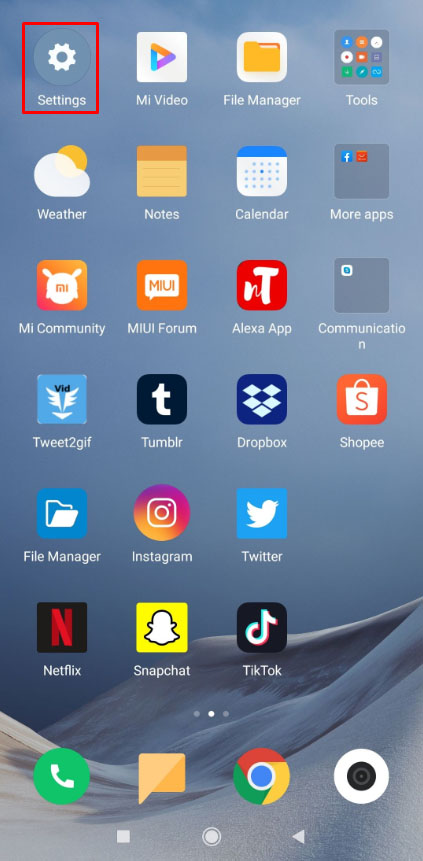
- Dotaknite se Bluetooth.
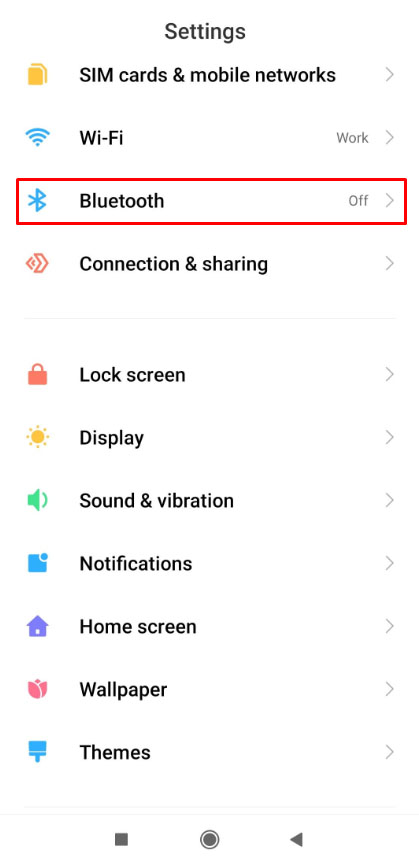
- Dotaknite se drsnika Bluetooth v meniju. Če je modra ali zelena, je vaš Bluetooth vklopljen.
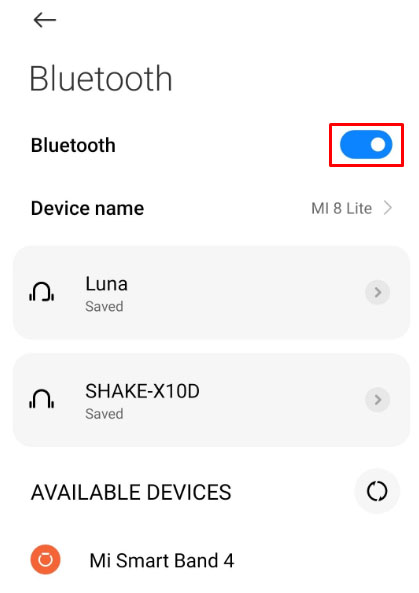
- Ko ste v tem meniju, lahko poiščete naprave za seznanitev z vašim Androidom.

Lahko pa:
- Povlecite navzdol z vrha zaslona.
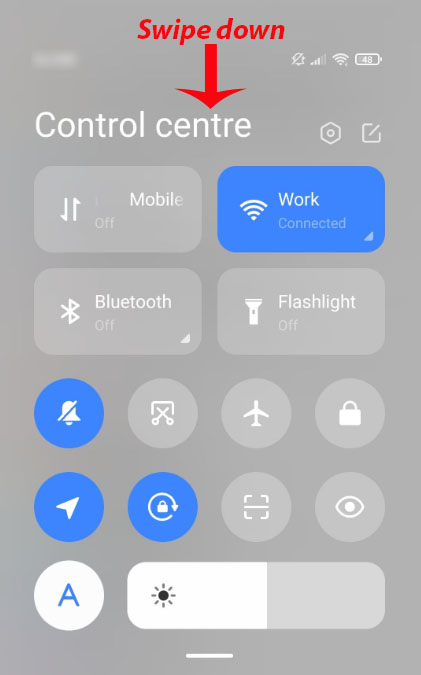
- Če v nadzornem meniju ne vidite ikone Bluetooth, znova povlecite navzdol.
- Dotaknite se ikone Bluetooth.
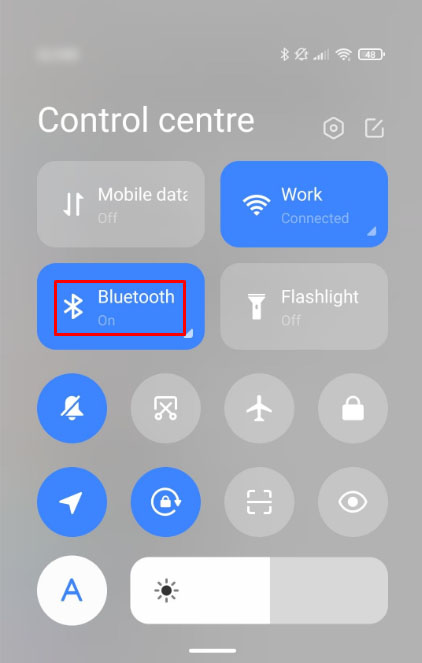
- Če pritisnete majhen trikotnik poleg Bluetooth, vas bo preusmeril v meni naprav, tako da se boste lahko zlahka seznanili.
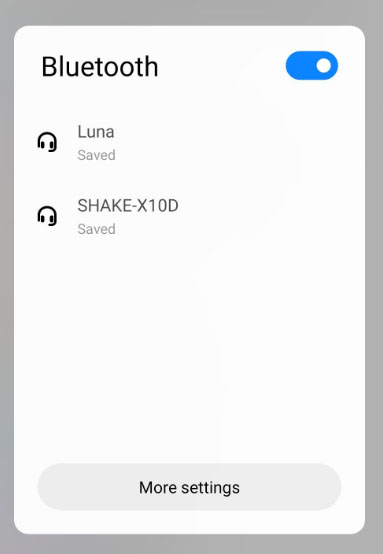
Kako vklopiti Bluetooth na televizorju Samsung
Nekateri novejši modeli televizorjev, zlasti televizorji Samsung, imajo zmožnosti Bluetooth. Če želite preveriti, ali ima vaš televizor podporo za Bluetooth, sledite tem korakom:
- Če ima vaš televizor pametni daljinski upravljalnik, vam ni treba storiti ničesar. Vaš TV ima Bluetooth.
- Odprite TV meni. To lahko storite tako, da pritisnete gumb Domov na daljinskem upravljalniku.

- Pojdite na Zvok.

- Pojdite na Zvočni izhod.
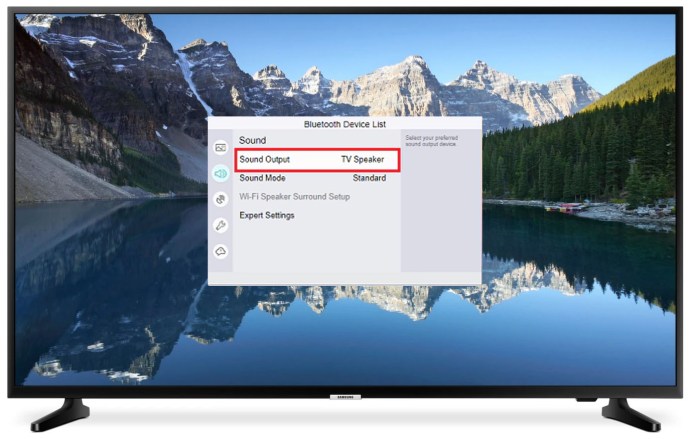
- Če seznam vsebuje element, kot je »Bluetooth zvočniki« ali »Bluetooth Audio«, vaš televizor podpira Bluetooth.
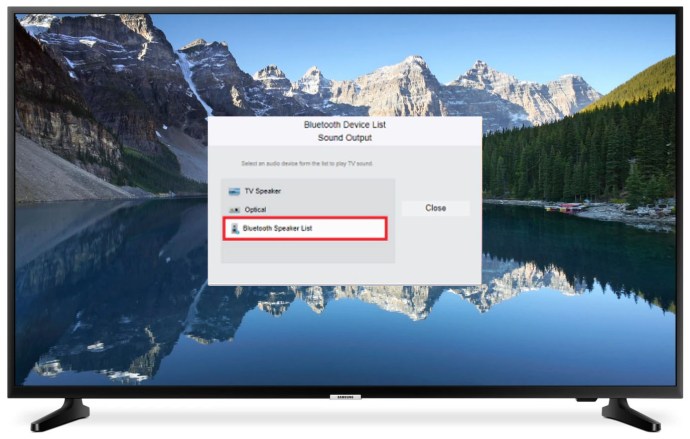
- Na nekoliko starejših televizorjih se boste morali vrniti na Zvok, nato pa na Dodatne nastavitve ali Strokovne nastavitve.
Če želite s televizorjem Samsung seznaniti tipkovnico, zvočnike ali miško, je postopek nekoliko drugačen:
- Pomaknite se do menija Vir na daljinskem upravljalniku.
- Izberite »Vodnik za povezavo«.
- Od tam izberite Bluetooth.
- Vaš televizor bi moral prikazati navodila za seznanjanje vaše naprave.
Ko povežete zvočnike s televizorjem, se morate vrniti v meni Zvok in izbrati seznanjene zvočnike kot svojo primarno napravo. Za vhodne naprave, kot so tipkovnice ali miške, je seznanjanje samodejno s seznama naprav.
Kako vklopiti Bluetooth v sistemu Windows 7
Če želite poiskati in omogočiti Bluetooth v sistemu Windows 7, sledite tem korakom:
- Odprite meni Start.
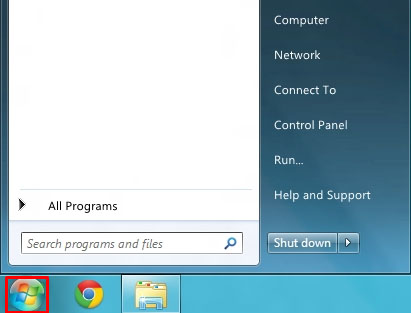
- V iskalno vrstico vnesite »Bluetooth«.
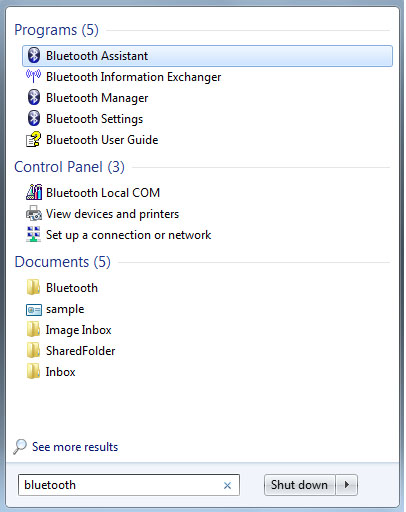
- Odprite nastavitve Bluetooth, ki se prikažejo kot rezultat iskanja.
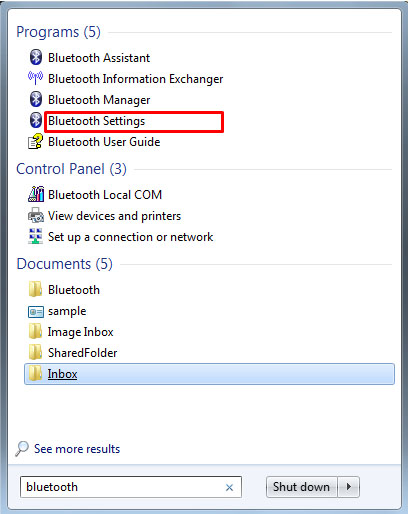
- Na zavihku Možnosti poiščite meni Odkrivanje.
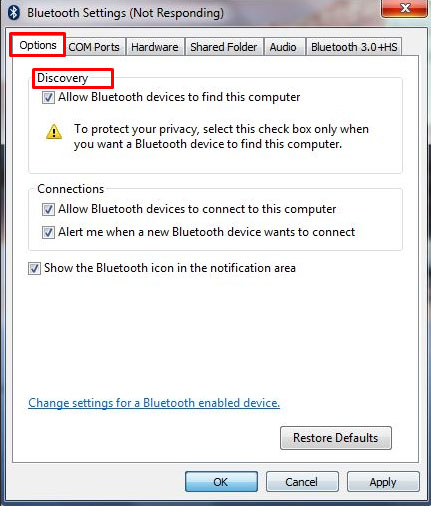
- Označite možnost z imenom »Dovoli napravam Bluetooth, da najdejo ta računalnik«.
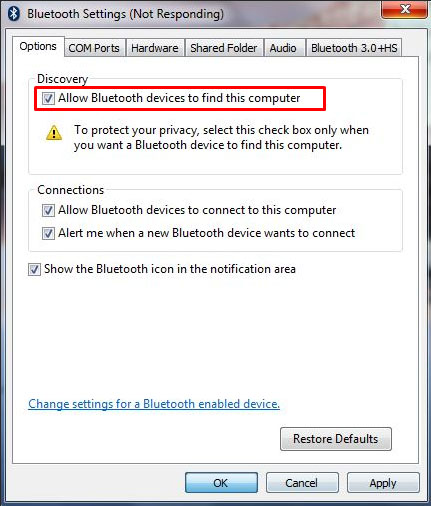
- Izberite Uporabi, nato kliknite V redu.
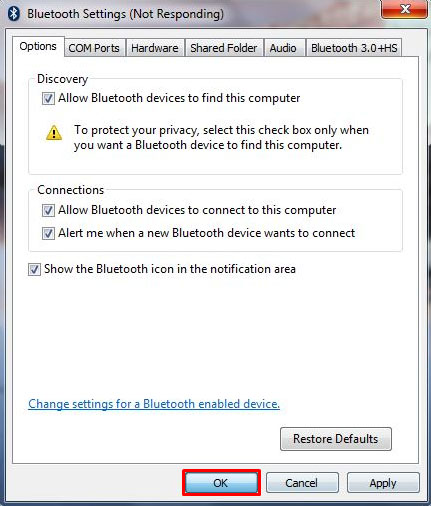
Poleg tega lahko na istem zavihku preverite nastavitve Povezave, da omogočite napravam, da se povežejo in vas obvestijo, ko želi nekaj dostopati do vašega računalnika prek Bluetooth. Te nastavitve boste morali uporabiti tudi.
Ikona Bluetooth se bo prikazala v opravilni vrstici ali v meniju skritih elementov v opravilni vrstici (poiščite puščico). Od tam lahko dostopate do menija z nastavitvami Bluetooth, da izklopite Bluetooth.
Vklop Bluetooth na vašem prenosniku
S prenosniki, ki imajo vgrajen Bluetooth, lahko dostopate do Bluetooth neposredno prek tipkovnice. Poiščite ikono Bluetooth na tipkovnici in pritisnite gumb ali kombinacijo gumbov, ki ji ustreza, da vklopite svoj Bluetooth. Običajno je ta gumb v vrstici tipk F nad tipkovnico in morda boste morali najprej pritisniti gumb Fn. Vendar se to lahko razlikuje glede na konfiguracijo in nastavitve vašega prenosnika, zato poskrbite, da izgledate pravilno.
Če vaš prenosnik ni na polnilniku, boste morda želeli izklopiti Bluetooth, da ohranite življenjsko dobo baterije.
Seznanjanje z drugimi napravami
Ko ste v meniju Bluetooth svoje naprave, lahko spremenite ime svoje naprave za namene povezave Bluetooth. Če spremenite ime Bluetooth v nekaj preprostega, ga boste lažje našli, ko se poskušate povezati z drugimi napravami.
Povezovanje dveh naprav prek Bluetooth je preprosto. Omogočite Bluetooth na obeh napravah (za nekatere vhodne naprave, ki so privzeto omogočene ali s stikalom), nato poiščite ime ene naprave v meniju naprave Bluetooth druge. Ko izberete napravo, s katero želite seznaniti, je preostali del postopka samodejen.
Kaj storiti, če nimam Bluetooth?
Če je vaš Bluetooth vklopljen, vendar ne deluje, poskusite znova zagnati napravo. Običajno bo to odpravilo morebitne začasne težave.
Če vaše naprave ni mogoče odkriti, se prepričajte, da ste pravilno prebrali priloženi priročnik. Za osebni računalnik si oglejte meni Bluetooth. Za mobilni telefon se prepričajte, da je Bluetooth vklopljen.
Če imate težave pri povezovanju naprave, se prepričajte, da spremenite njeno ime za seznanjanje v nekaj, kar je zlahka prepoznavno.
Če pa vaša naprava ne podpira Bluetooth, je na voljo samo ena možnost. Kupiti morate zunanji adapter Bluetooth. Na srečo je na izbiro veliko možnosti.
Za računalnik bodo običajno v obliki ključka USB, ki ga lahko priključite v računalnik in omogočite povezavo Bluetooth. Za TV lahko uporabite bodisi USB adapter ali tistega, ki se poveže prek kabla ali kablov, primernih za vaš televizor.
V avto lahko dobite celo adapter za Bluetooth! Bluetooth vam omogoča pretakanje glasbe iz telefona, medtem ko uporabljate zmogljive zvočnike vašega vozila. Ali pa lahko telefonirate med vožnjo, kar je, čeprav na splošno ni priporočljivo, vsaj varnejša metoda kot držanje telefona.
Če uporabljate zunanji adapter, bi moral biti Bluetooth običajno privzeto vklopljen, dokler je adapter priključen, vendar lahko dostopate do zgoraj omenjenih nastavitev, da se prepričate.
Brezžična povezljivost
Tukaj imaš. Zdaj ste se naučili omogočiti Bluetooth na vseh svojih najljubših napravah. Uporaba Bluetooth vam bo prihranila veliko težav z upravljanjem kablov in bo videti čistejše. Prepričajte se, da ima vaša naprava omogočen Bluetooth ali kupite adapter po svoji izbiri, da odpravite to težavo.
Ste imeli težave z uporabo Bluetooth? Katere naprave Bluetooth uporabljate s svojim PC ali Mac? Sporočite nam v spodnjem razdelku za komentarje.